Aktifkan Fitur Pencarian Tab di Google Chrome
Cara mengaktifkan fitur Tab Search di Google Chrome
Google terus berusaha meningkatkan pengalaman pengguna dengan browser dengan banyak tab terbuka. Anda mungkin ingat opsi tabstrip yang dapat digulir yang baru saja kami ulas. Ini adalah langkah lain ke arah yang sama - fitur Pencarian Tab baru yang sudah tersedia di kandang Chrome 86.
Iklan
Google Chrome adalah browser web paling populer yang ada untuk semua platform utama seperti Windows, Android, dan Linux. Muncul dengan mesin rendering yang kuat yang mendukung semua standar web modern.
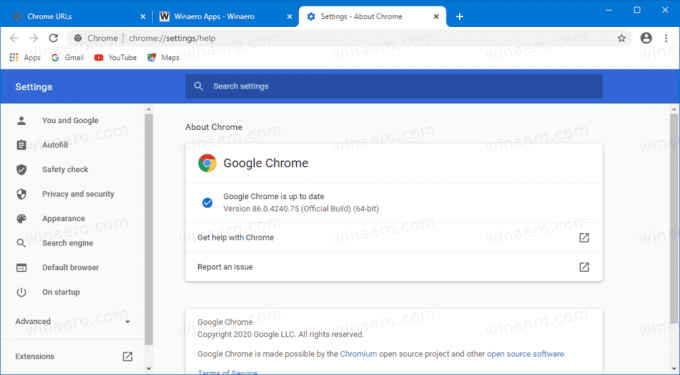
Saat ini, saat Anda membuka banyak tab, lebarnya akan berkurang hingga Anda hanya dapat melihat ikonnya. Tab pembuka lebih lanjut akan membuat ikon menghilang juga. Ini membuat sulit untuk membuka tab tertentu dengan cepat. Fitur Pencarian Tab baru dapat membantu dalam situasi ini.
Sudah diketahui selama beberapa waktu bahwa Google sedang mengerjakan fitur bawaan ini (yang tidak mengharuskan Anda memasang ekstensi apa pun). Saat ini tersedia di Chrome OS di luar kotak. Di Windows, ini dapat diaktifkan dengan memodifikasi pintasan Chrome. Juga, mulai di Chrome Canary 88.0.4300.0, ada tanda untuk itu.
Posting ini akan menunjukkan cara mengaktifkan fitur Tab Search di Google Chrome.
Untuk Mengaktifkan fitur Tab Search di Google Chrome,
- Buka Google Chrome.
- Jenis chrome://flags/#enable-tab-search di bilah alamat dan tekan Enter.
- Pilih Diaktifkan dari daftar tarik-turun untuk Aktifkan Pencarian Tab pilihan.
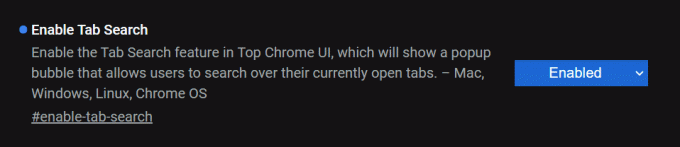
- Mulai ulang peramban.
Kamu selesai!
Di atas mengasumsikan bahwa Anda menjalankan Chrome 88.0.4300.0 atau lebih baru. Dalam rilis yang lebih lama, mis. Chrome 86 stabil, Anda perlu memodifikasi pintasan browser.
- Tutup browser Chrome jika Anda membukanya.
- Klik kanan pada pintasannya, mis. di atau Desktop, atau di pintasan lain yang Anda miliki.
- Pilih Properti dari menu konteks klik kanan.
- Di dalam Properti, ubah bidang teks Target dengan menambahkan argumen berikut:
--enable-features=Pencarian Tab. Perpend dengan spasi, mis. pertama tambahkan spasi setelahnyachrome.exeuntuk mendapatkan sesuatu seperti ini:"C:\Program Files\Google\Chrome\Application\chrome.exe" --enable-features=TabSearch.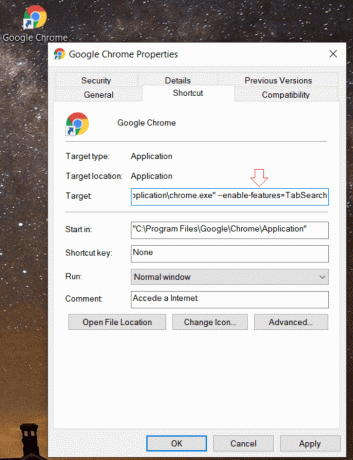
- Luncurkan browser dengan pintasan yang dimodifikasi.
Kamu selesai!
Setelah Anda meluncurkan browser dengan pintasan yang dimodifikasi, Anda akan melihat tombol baru di baris tab. Ini akan membuka flyout pencarian yang memungkinkan mengetik nama tab. Ada juga hotkey untuk membukanya, Ctrl+Shift+E.
Tab yang cocok akan dicantumkan di bawah kotak pencarian. Anda dapat langsung membuka tab dengan mengklik namanya, atau menutupnya menggunakan tombol ikon silang di sebelah nama tab.

Video berikut menunjukkan fitur Tab Search yang berfungsi di Google Chrome 86.
Itu dia.
Terimakasih untuk Leo.

